起動方法 → 管理 | 出席一覧 または F6キー
表示方法 登下校 ポイントの追加 メール送信ステータス メール送信内容 ポイント履歴 出席簿
メール送信履歴
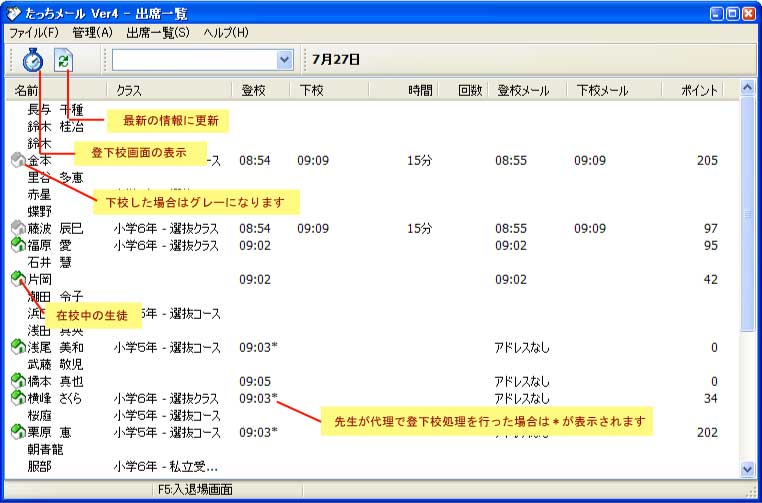
| 出席一覧に表示されるポイントは登校時、または下校時のポイントです。登校後、ポイントの変更を行った場合は変更後のポイントは表示されません。下校時に変更されたポイントが表示されます。 |
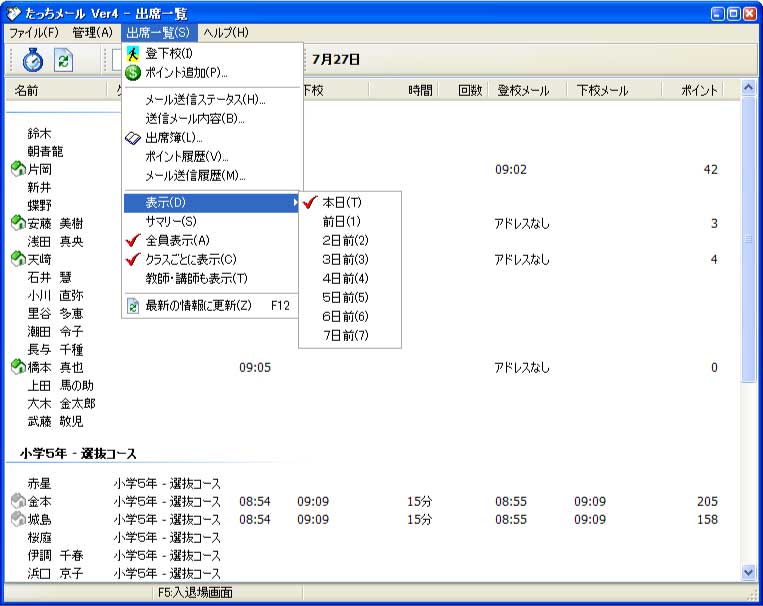
| 出席一覧メニューで表示方法を変更することができます。 サマリー − 1日に複数回の登下校があった場合にONにすると最後の登下校の時間を表示し、登下校の回数を表示します。OFFですべての記録を表示します。 全員表示 − 登校していない生徒も表示します クラスごとに表示 − クラスごとにグループ化して表示します 教師・講師も表示 − 教師・講師の記録の表示します |
| 登下校を行う生徒を選択して、出席一覧 | 登下校をクリックします。 ポップアップメニューが有効の場合は右クリックでポップアップメニューを表示し、登下校メニューからも実行できます。 |
|
登下校以外のポイント(景品に交換、講習会の申込みなど)を加算、減算するには、出席一覧 | ポイント追加をクリックします。 ポップアップメニューが有効の場合は右クリックでポップアップメニューを表示し、登下校メニューからも実行できます。 ⇒ ポイントの設定方法 |
| たっちメールとSMTPサーバの通信記録を表示します。 出席一覧 | メール送信ステータスで実行します。 ⇒ メール送信ステータス |
| その日に送信したメールすべてを表示します。 出席一覧 | メール送信内容で実行します。 ⇒ メール送信内容 |
| 生徒の出席履歴を表示するには、出席一覧 | 出席簿をクリックします。 ポップアップメニューが有効の場合は右クリックでポップアップメニューを表示し、出席簿メニューからも実行できます。 ⇒ 出席簿 |
| ポイント履歴を表示します。出席一覧 | ポイント履歴で実行できます。 ポップアップメニューが有効の場合は右クリックでポップアップメニューを表示し、登下校メニューからも実行できます。 ⇒ ポイント履歴 |
| メール送信履歴を表示します。出席一覧 | メール送信履歴で実行できます。 ポップアップメニューが有効の場合は右クリックでポップアップメニューを表示し実行できます。 ⇒ メール送信履歴 |